 モノコト
モノコトもうね、最強でした!4Kモニターを購入したのですが、迷っている人は今すぐ買ってもOKです。モニター初心者には入門アイテムとして最高なのでおすすめです。
- 4Kモニターのどれを買えばよいか迷っている方
- 4Kモニターを買いたいけど、最後のひと押しが欲しい方
- MacBook Pro / PS5を持っている方
- できるだけ安いモニターがいいなと思っている方
- デスクが省スペースの方(デスク幅:90cm程度)
上記のような方に参考になる記事です。
「LG モニター ディスプレイ 4K 27インチ(27UP600-W)」を購入して、価格も安く、めちゃくちゃ良かったのでご紹介します。
LG モニター ディスプレイ 4K 27インチ(27UP600-W)を購入した理由


- リモートワークで快適に仕事がしたかった
- PS5が楽しめる4Kモニターが欲しかった
- 4万円以内で買える4Kモニターを探していた(できるだけ性能の良いもの)
- 幅90cm、奥行き45cmのデスクでもおける27インチのモニターを探していた
上記と同じようなことで悩んでいる方は、かなりおすすめです。
「LG モニター ディスプレイ 4K 27インチ(27UP600-W)」は大満足なモニターでした。
【概要】LG モニター ディスプレイ 4K 27インチ(27UP600-W)


| メーカー | LG |
| 製品モデル | 27UP600-W |
| 本体サイズ | 21.2 x 61.4 x 45.5 cm |
| 重量 | 4.3 kg |
| ディスプレイサイズ | 27インチ |
| 解像度 | 3840 x 2160 px |
| 表面処理 | アンチグレア |
| コントラスト比 | 1200:1 |
| 出入力端子 | HDMI入力 x 2 / DisplayPort入力 x 1 / ヘッドフォン出力 x 1 |
| パネル | IPSパネル |
| HDR | HDR400 |
| チルト | -5~15° |
| 応答速度 | 5ms |
| リフレッシュレート | 60Hz |
| スピーカー | なし |
| VESA | 対応(100 x 100) |


- 電源コード+AC-DCアダプタ
- HDMIケーブル
- DisplayPortケーブル
- 取扱説明書
- ネジ
- ディスプレイスタンド
- ディスプレイ本体














HDMI入力 x 2 / DisplayPort入力 x 1 / ヘッドフォン出力 x 1 / 電源
【レビュー】LG モニター ディスプレイ 4K 27インチ(27UP600-W)


LG モニター ディスプレイ 4K 27インチ(27UP600-W)のメリット
- 4K/IPSパネル/HDR400でめちゃくちゃキレイ
- 4K(3840 x 2160)の表示領域が広く、リモートワークなどの作業効率が激UP
- モニターの設定操作がしやすい
- チルト機能対応(モニター首の角度調整)
- PS5でも十分納得のキレイさ(応答速度 5ms/リフレッシュレート 60Hzでも問題なし)
- 価格が比較的、安い
それぞれ解説します。
4K/IPSパネル/HDR400でめちゃくちゃキレイ


4K解像度のIPSパネルで色が鮮やかに表現されるHDR400に対応していて、十分すぎるくらいキレイです。
パネルにはIPSパネル/TNパネル/VAパネルがあります。
比較すると以下の通りです。
| IPS | TN | VA | |
| 価格 | △ | ◎ | ○ |
| 応答速度 | ○ | ◎ | △ |
| 色再現 | ◎ | △ | △ |
| 視野角 | ◎ | △ | △ |
| コントラスト比 | ○ | △ | ◎ |
| リフレッシュレート | △ | ◎ | ○ |
TNパネルは価格も割と安く、良いと感じられますが、IPSパネルの最も優れている点は色再現度の高さです。
色鮮やかに映像を楽しみたい人はIPSパネルがおすすめです。
「LG モニター ディスプレイ 4K 27インチ(27UP600-W)」は、IPSパネル搭載で価格が抑えられている点がすばらしいです。
HDRとは、High Dynamic Range(ハイダイナミックレンジ)の略で、従来のSDR(スタンダードダイナミックレンジ)に比べてより広い明るさの幅を表現できる表示技術です。
HDRにも400や600が存在します。
数字が大きい方が美しい映像を表現できます。
「LG モニター ディスプレイ 4K 27インチ(27UP600-W)」は、HDR400となります。
4K(3840 x 2160)の表示領域が広く、リモートワークなどの作業効率が激UP
4Kの解像度は、3840 x 2160pxあり、表示領域が広く、作業効率が激UPします。
ノートパソコンだけで作業されている方は、表示領域の広さに驚くこと間違いなしです。


ブラウザを左右に並べても余裕の広さです。
いちいち画面を切り替えることなく、作業ができます。


動画編集をされる方は、4Kの恩恵を十分に受けることができます。


ディスプレイの設定は一番拡大すると文字は小さくなりますが、くっきり見えますので作業に応じて変更して使っています。
モニターの設定操作がしやすい



モニターの設定画面の使いやすさはどうでしょうか?モニターによっては、非常に操作がわかりづらくて。。。



「LG モニター ディスプレイ 4K 27インチ(27UP600-W)」の操作はしやすいです。ボタンがひとつでジョイスティック式になっているので、ある程度、直感で操作ができます。


- 入力切替(HDMI1/HDMI2/DisplayPort)
- 明るさ
- コントラスト
- 画質(ユーザー設定/ 鮮やか/シネマ/FPS/RTS)
- 応答速度(Faster/Fast/Normal/オフ)
チルト機能対応(モニター首の角度調整)


「LG モニター ディスプレイ 4K 27インチ(27UP600-W)」はチルト機能に対応しています。
-5~15°の間であれば、モニターの角度調整が可能です。
モニターや椅子の高さなどにより見やすい位置に調整できるのはありがたいです。
チルト機能は必須ですね。
PS5でも十分納得のキレイさ(応答速度 5ms/リフレッシュレート 60Hzでも問題なし)


PS5でも4Kモニターは力を発揮してくれます。
応答速度とリフレッシュレートが気になるところですが、もう十分すぎます。
他のモニターでは、応答速度がもっと短いものやリフレッシュレートが144Hzなんてものもありますが、実際に比べてみないとわからないくらいです。
※PS5はリフレッシュレート120Hzに対応しています。
リフレッシュレートとは、ディスプレイ が 1 秒間に何回、新しい画像を描画できるかを示します。60Hzであれば、1秒間に60枚の画像が表示されます。一般的な映画、テレビ番組は24Hzです。ゲームでも30Hzあれば十分と言われています。
PS5のライトユーザーであれば、コスパ最強の「LG モニター ディスプレイ 4K 27インチ(27UP600-W)」でOKです。
価格が比較的、安い
「LG モニター ディスプレイ 4K 27インチ(27UP600-W)」の価格は、4万円台です。
4K/27インチ/HDR400/IPSパネルを備えたモデルでは、安い価格になっています。
クーポン利用や、Amazonタイムセール祭りで値下げされることも多く、タイミングによってはより安く買えます。
4Kモニターを使ったことがない人で、27インチのものを探しているなら間違いないです。
LG モニター ディスプレイ 4K 27インチ(27UP600-W)のデメリット
- 高さ調整ができない(VESA 100×100に対応)
- 左右の回転ができない
- USB-C 対応ではない
- HDMIの切り替えが面倒
- スピーカーが内蔵されていない
- 画面のベゼル(非表示領域含む)はもう少し狭くてもよいかも(でも気にならない)
- ゲームのFPSなどでガチで遊ぶ人には応答速度、リフレッシュレートが物足りない
それぞれ解説します。
高さ調整ができない(VESA 100×100に対応)
ディスプレイスタンドの高さ調整はできません。
高さが合わない場合は、モニター台を別途購入することをおすすめします。
わたしは少し高くしたかったので、EAYHMモニター台を購入しました。
また、VESAに対応していますので、モニターアームで取り付ける人には高さ調整ができなくても問題ないですね。
左右の回転ができない
左右の回転はできません。
少し横にディスプレイを配置している人は、モニタースタンドごと左右に動かす必要がありますので注意が必要です。
USB-C 対応ではない
MacBook Proとの接続は、HDMIケーブルになります。
より高価なディスプレイでは、USB-Cのケーブル1本で接続ができるのですが、残念ながら「LG モニター ディスプレイ 4K 27インチ(27UP600-W)」は、HDMIケーブルと電源供給用にUSB-CもしくはMagSafeでの電源接続が必要です。
HDMIの切り替えが面倒
MacBookとPS5の両方を使っている人は、MaBookでの作業に疲れたら、少しゲームをするなんてこともあると思います。
HDMIの入力切り替えが少し面倒です。
ディスプレイ底面にあるジョイスティックを押して切り替える必要があります。
- ジョイスティックを押す
- 入力を選択
- HDMIを選択
スピーカーが内蔵されていない
「LG モニター ディスプレイ 4K 27インチ(27UP600-W)」は、スピーカー非搭載です。
別途スピーカーが必要です。
MacBook Pro接続であれば、MacBook Proの音質がかなりよいので、スピーカーを買う必要なしです。
MacBook Proから音を出しましょう!
PS5であれば、イヤホンやヘッドフォンをコントローラーとつないで音を聞くのでもOKです。
- MacBook Pro・・・そのままMacから音を出しましょう
- PS5・・・ヘッドフォンで没入感のある音を楽しみましょう
それでも、スピーカーが欲しいという方には「Creative Pebble V2」スピーカーがおすすめです。


安くてめっちゃ音が良いです。
Amazonのレビューも高い評価ですね。


画面のベゼル(非表示領域含む)はもう少し狭くてもよいかも(でも気にならない)
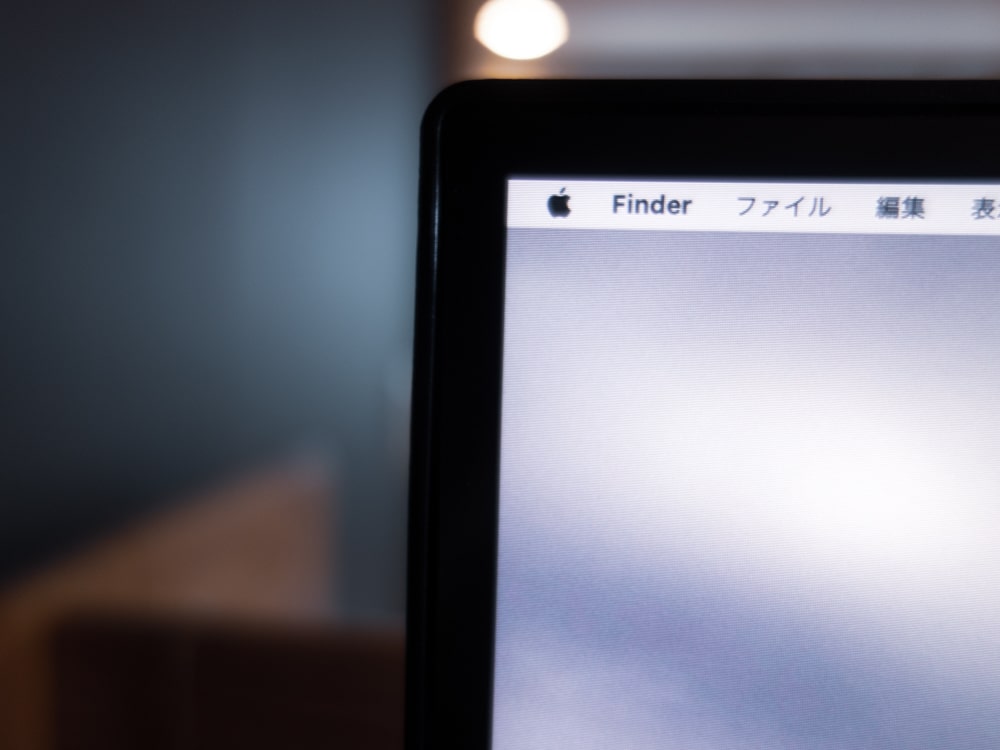
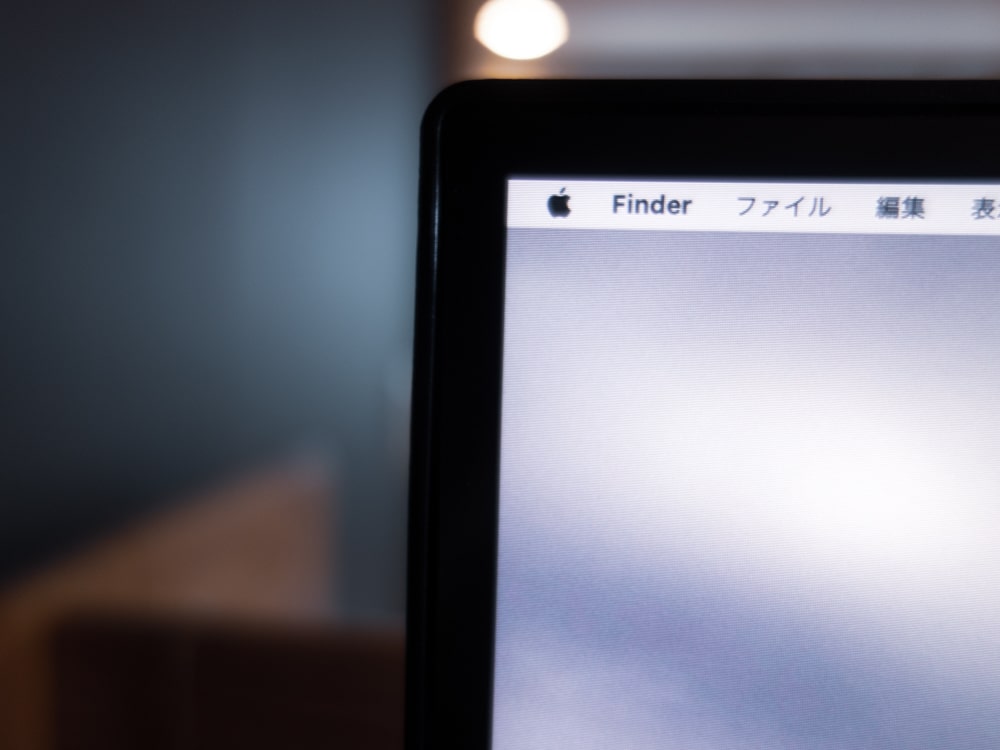
上左右のベゼル(非表示領域含む)は約8mmとなっています。
全く気にならないレベルです。
ゲームのFPSなどでガチで遊ぶ人には応答速度、リフレッシュレートが物足りない
MacBookなどのノートパソコン作業ではなく、PS5のゲームメインで使用される方は応答速度やリフレッシュレートが物足りなく感じるのではないでしょうか。
ゲームをライトに楽しむ人は、言われないとわからないレベルなので、気にする必要はなしです。
価格の割に高性能なモニターなので、満足度は高いです。
上位モデルを選択することで、デメリットを解消できることもあります。
【比較】27UP500-W、27UP600-W、27UP650-W、27UP850-W
LGから27インチモニターで以下3種類を比較してみました。
| 27UP500-W | 27UP600-W | 27UP850-W | |
|---|---|---|---|
| パネル | IPS | IPS | IPS |
| 解像度 | 3840×2160 | 3840×2160 | 3840×2160 |
| 輝度 | 300cd/㎡ | 400cd/㎡ | 400cd/㎡ |
| コントラスト比 | 1,000:1 | 1,200:1 | 1,200:1 |
| 応答速度 | 5ms | 5ms | 5ms |
| リフレッシュレート | 60Hz | 60Hz | 60Hz |
| USB-C機能 | ☓ | ☓ | ○ |
| スピーカー | ☓ | ☓ | ○ |
| HDR | HDR10 | HDR400 | HDR400 |
| 高さ調整 | ☓ | ☓ | 110mm |
| VESA | 100×100mm | 100×100mm | 100×100mm |
上位モデルの「27UP850-W」は、USB-Cに対応していて、高さ調整が可能になっています。
USB-C/高さ調整を重要視するなら、「27UP850-W」でOKです。
下位モデルの「27UP500-W」は輝度などが低いので、せっかくの4Kモニターなので選択肢から外してOKです。
その他の4K 27インチモニターは?
同じような価格帯の他メーカーの紹介です。
特にDellは、スピーカー内蔵、高さ調整や縦横回転もできて、魅力的なモニターです。
まとめ:【レビュー】LGモニターディスプレイ4K 27インチ(27UP600-W)は、MacBook Pro/PS5で大活躍するコスパ最強のモニターだった


「LG モニター ディスプレイ 4K 27インチ(27UP600-W)」のメリットは以下の通りです。
- 4K/IPSパネル/HDR400でめちゃくちゃキレイ
- 4K(3840 x 2160)の表示領域が広く、リモートワークなどの作業効率が激UP
- モニターの設定操作がしやすい
- チルト機能対応(モニター首の角度調整)
- PS5でも十分納得のキレイさ(応答速度 5ms/リフレッシュレート 60Hzでも問題なし)
- 価格が比較的、安い
デメリットは、高さ調整ができない、USB-C接続に対応していないことでしょうか。
4K/IPSパネル/HRD400などの性能を考えるとコスパ最強のモニターでした。
MacBook Pro、PS5を持っていて、4Kモニターの購入を検討されている方には、大活躍すること間違いなしです!
ディスプレイにはXiaomi Mijia モニターライトを設置しています。


















